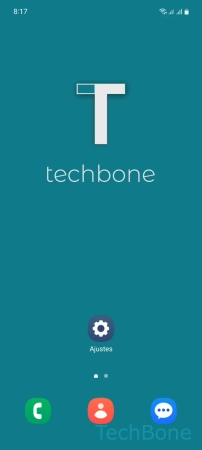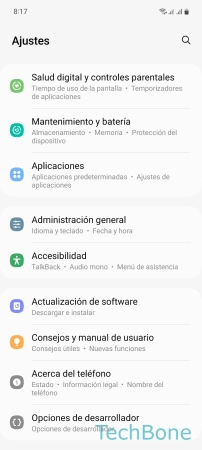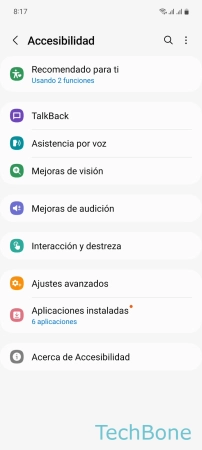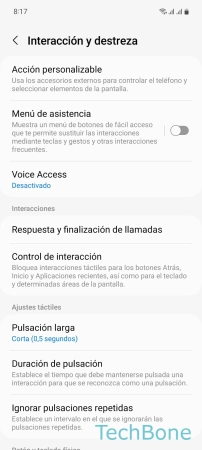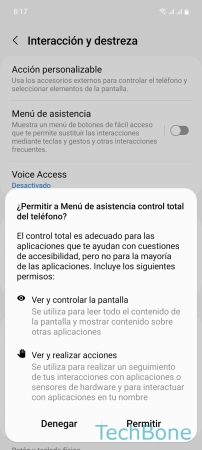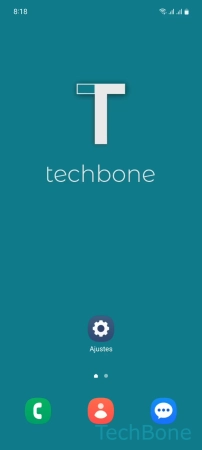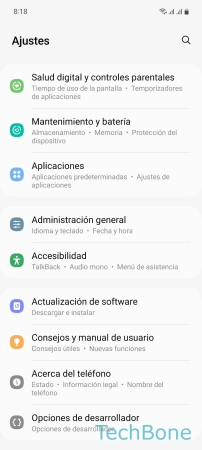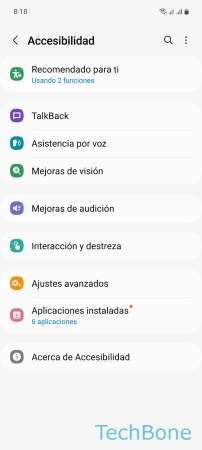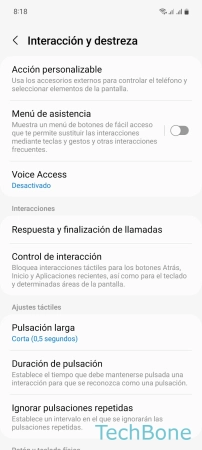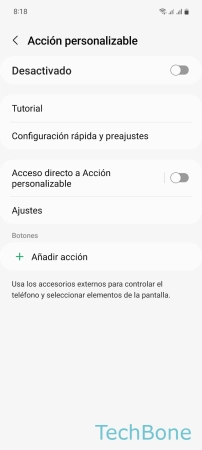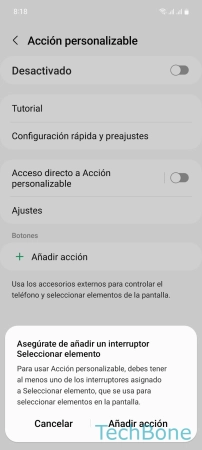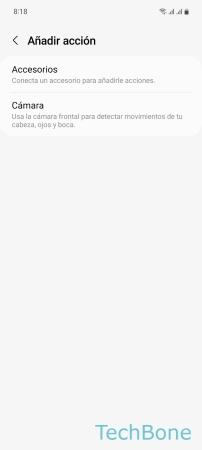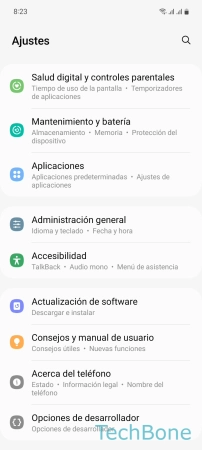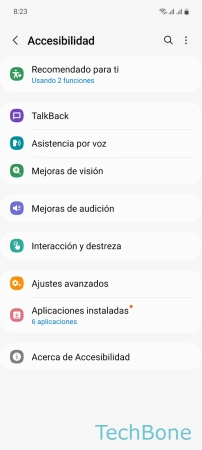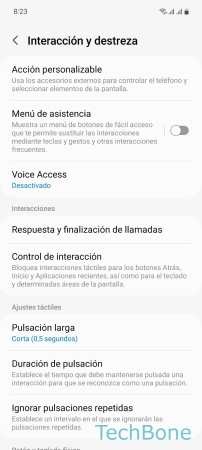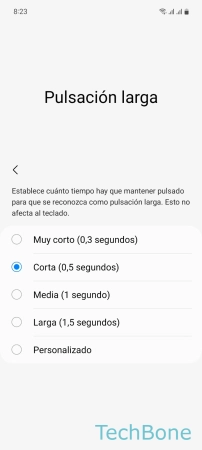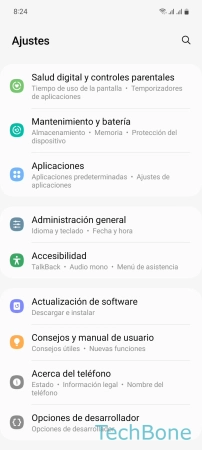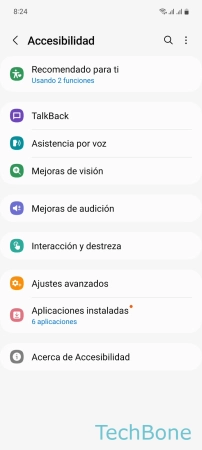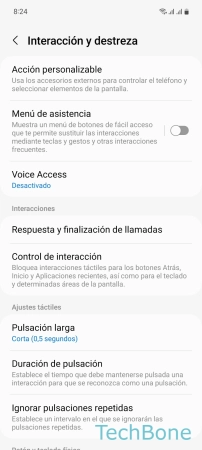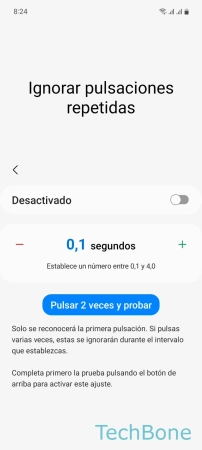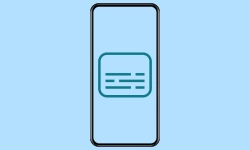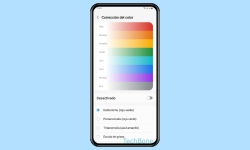Samsung - Configurar los Ajustes de Interacción
El sistema trae distintos ajustes de interacción y destreza, que explicamos aquí.
Escrito por Denny Krull · Última actualización el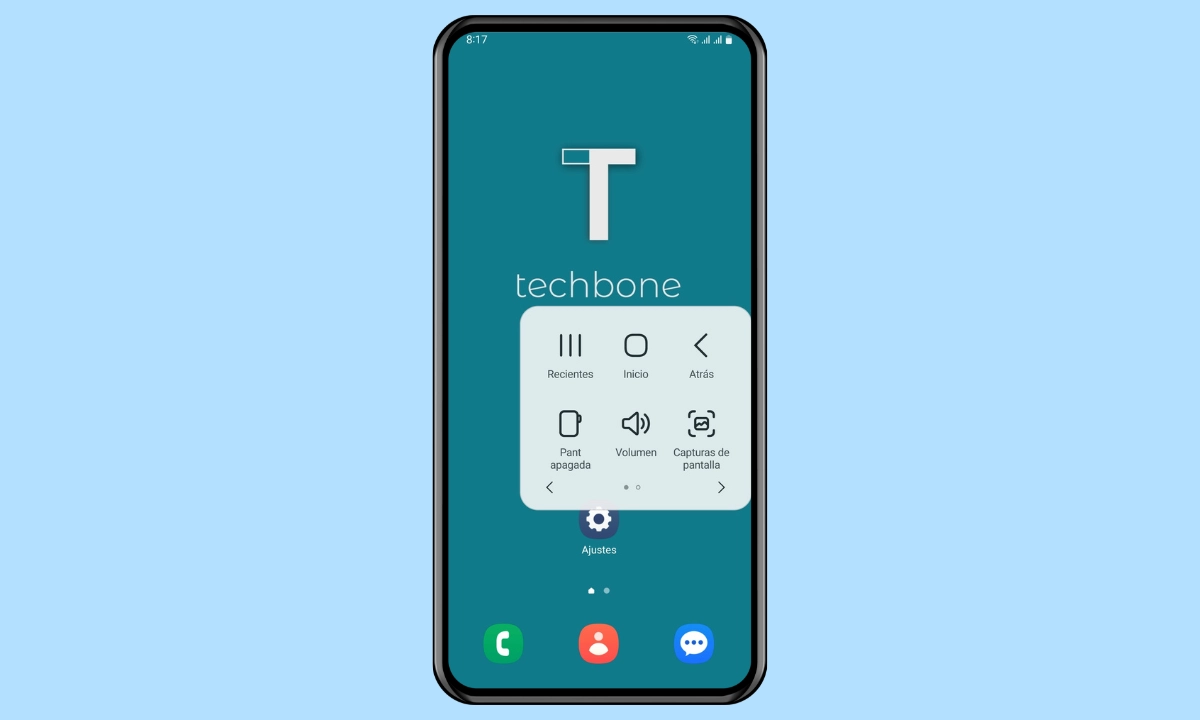
Para simplificar el uso del dispositivo Samsung, el sistema ofrece numerosas ayudas operativas que se puede configurar en cualquier momento. A continuación mostramos dónde se encuentran los ajustes de interacción y cómo activarlos.
Todos los dispositivos Android, así como el móvil Samsung, traen los ajustes de accesibilidad para facilitar el control del móvil. Estos ajustes no son sólo para personas mayores, ya que se trata de funciones útiles, algunas de las cuales proporcionan un acceso rápido a funciones importantes.
Por ejemplo, se puede ajustar el retraso al mantener una aplicación o un elemento de control hasta que se muestra un menú, o se puede activar el menú de asistencia al que se puede acceder en cualquier momento mediante un botón adicional en el borde de la pantalla y que proporciona numerosos accesos directos a diversas funciones. También se puede controlar el móvil Samsung mediante accesorios o botones, para no tener que realizar gestos o tocar la pantalla.
Menú de Accesibilidad
El menú de asistencia es un menú con interruptores que se puede usar para acceder a varias funciones en el móvil Samsung. El menú de accesibilidad flotante se puede mover a cualquier posición.
Se puede reorganizar los botones en cualquier momento, para lo cual están disponibles las siguientes opciones y se puede añadir un máximo de 12 accesos al menú del asistente:
- Aplicaciones recientes
- Inicio
- Atrás
- Pantalla apagada
- Volumen
- Capturas de pantalla
- Panel de notificación
- Zoom de ampliación
- Menú apagado
- Cursor
- Control de pantalla
- Ajustes de menú (menú de asistencia)
- Brillo
- Rotación de la pantalla
- Hablar con Bixby
- Abrir Bixby
- Ampliación
- Emergencia
Control por Interruptores y Gestos
Mediante el interruptor de control universal en el móvil Samsung, se puede interactuar o controlar el dispositivo con accesorios externos, como interruptores.
Además del control con interruptores, el sistema también trae la opción de controlar el móvil con gestos, como mover la cabeza, abrir la boca y mucho más.
Para el control gestual se usa la cámara frontal que graba cada movimiento, y cuando detecta un gesto conocido, se ejecuta el comando de control establecido.
Retraso de Pulsación Prolongada
La pulsación larga es un comando de control en el móvil Samsung para realizar determinadas funciones, como mover los iconos de las aplicaciones o arrastrar archivos a la papelera de reciclaje. El gesto también se utiliza para mostrar determinados menús emergentes y para acceder a otras funciones.
Para que el dispositivo Samsung reconozca la pulsación prolongada como una entrada, el retraso predeterminado es de 0,5 segundos, pero se puede cambiar en cualquier momento, para lo que están disponibles las siguientes opciones:
- Muy corto (0,3 segundos)
- Corta (0,5 segundos)
- Media (1 segundo)
- Larga (1,5 segundos)
- Personalizado
Ignorar Toques Repetidos
El móvil Samsung tiene una función para ignorar los toques repetidos dentro de un tiempo predefinido de 0,1 segundos. Con esto, solo se reconocerá el primer toque o la pulsación en la pantalla y es para evitar realizar entradas dos veces.
Dependiendo de las propias necesidades, se puede ajustar el tiempo o la duración y establecer un valor entre 0,1 segundos y 4,0 segundos.
Preguntas más frecuentes (FAQ)
¿Cuál es el retraso de tocar y mantener?
El retraso de pulsar y mantener o la pulsación larga es el tiempo que tardan en aparecer los menús u opciones después de, por ejemplo, mantener presionado el icono de una aplicación en el móvil Samsung.
¿Qué es ignorar pulsaciones repetidas?
La función "Ignorar pulsaciones repetidas" es una ayuda operativa en el móvil Samsung y facilita el manejo del dispositivo. Tras activar la función, no se registran ni se aceptan los toques repetidos durante un tiempo determinado si el usuario tiene dificultades para manejar la pantalla táctil.
¿Para qué es la ayuda de acción personalizable?
La ayuda de acción personalizable permite controlar el móvil Samsung mediante interruptores externos o gestos como mover la cabeza hacia arriba o abajo.
Cuando se activa el comando de control universal, se define una acción y un gesto correspondientes, que se registran mediante la cámara frontal.
¿Cómo llegar al menú de asistencia?
Después de activar el menú de asistencia en el móvil Samsung, hay que tocar el botón de accesibilidad que se muestra en el borde de la pantalla. No importa si se quiere acceder al menú en la pantalla de inicio o en otras aplicaciones.